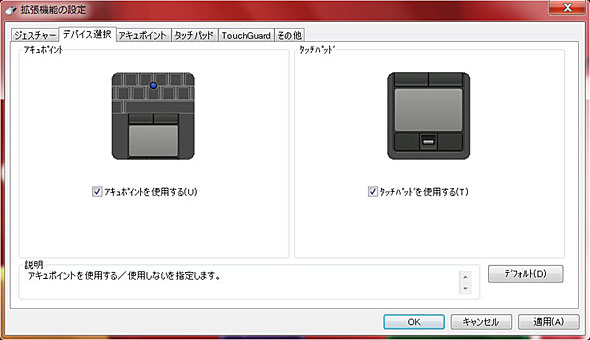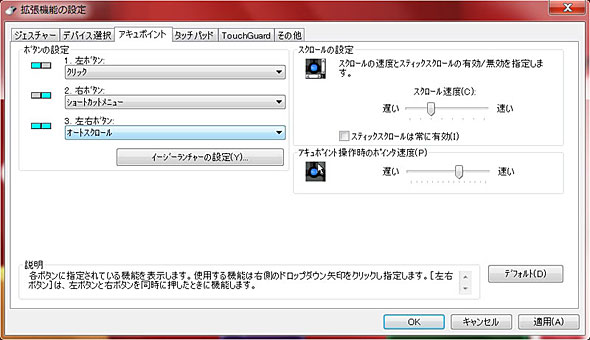第5世代Core+デュアルポインタ+Windows 7の“質実剛健”モバイルノート――「dynabook R63/PS」徹底検証(前編):直販限定の隠れた名機か!?(2/3 ページ)
13.3型フルHD液晶ディスプレイは反射を抑えた非光沢タイプ
13.3型ワイド液晶ディスプレイは、表示解像度が1920×1080ピクセル(フルHD)だ。画素密度は約166ppi(pixels per inch:1インチあたりのピクセル数)と、同社のdynabook KIRAシリーズほど高画素密度ではないが、利用時に画素のギザギザが目に付くようなことはなく、高精細で滑らかな表示が味わえる。表面は非光沢仕上げなので、外光の反射は気にならない。
液晶パネルの仕様は非公開だが、ハードウェア情報の調査ツール(HWiNFO64)で調べたところ、東芝製(Unknown Model:TOS508F)製と表示された。この型番はIPSパネルのものだ。実際に見ても、画面は十分な明るさがあり、視野角は上下/左右ともに広く、発色も豊かで、比較的自然な色味だった。
実際に照度計(Zhangzhou WeiHua Electronics製LX-1010B)で画面中央部の明るさを計測したところ、輝度100%設定の全画面白表示で300ルクスと標準的な結果だった(液晶ディスプレイの輝度で使われるカンデラ/平方メートルやnitの値ではない点に注意)。晴天の屋外では見づらいが、明るい室内で高い視認性が得られる。
この液晶ディスプレイは、堅牢性や開閉の安定性にもこだわっている。ヒンジを金属製にして取り付け位置を最適化し、天面のマグネシウム合金の厚みを調整することで、スムーズな開閉が行えるよう工夫しつつ、開けたときに発生する液晶ディスプレイの揺れ幅を抑えた。実際に開閉してみると、確かにぐらつかず、滑らかさが感じられる。
なお、dynabook R63の法人モデルには、タッチパネル付きのフルHD液晶ディスプレイや、軽量・高輝度をうたう1366×768ピクセル表示の液晶ディスプレイも用意されているが、個人向けモデルのdynabook R63/PSはスペックが固定となる。
クリックパッドとアキュポイントのデュアルポインタを搭載
キーボードは主流のアイソレーションタイプ(浮石型)で、JIS配列準拠の87キー日本語キーボードを採用する。仕様上のキーピッチは約19ミリ、キーストロークは約1.5ミリと余裕がある作りだ。
キー配列に癖はなく、Enterキー周辺の一部に細いキーは見られるものの、小さいながらカーソルキーの周辺にスペースがあり、最上段のキーを4つずつ区切って置くなど、打ちやすさへの配慮が見られる。
キートップは実測で0.2ミリほどわずかに凹んでいる。そのためフィット感は悪くないが、キートップの素材は指が若干滑るような印象を受けた。キーボードユニットの剛性感は十分で、意識して強く打つと少しだけたわむが、通常の利用では気にならない。
主要キーのサイズは実測で15.25(横)×13.03(高さ)ミリの長方形だ。縦方向が約2.2ミリ短いぶん、縦のキーピッチは実測で16.44ミリとやや狭く、タッチタイピングではちょっとした慣れが必要になるが、そこを過ぎれば、長時間の入力作業も難なくこなせるだろう。
キーボードにはバックライトも内蔵されており、暗い場所での利用も問題ない。個人的には白色LEDの光がキーの周辺から漏れず、1つ1つのキートップの文字を均等に照らすほうが美しくて好みだが、これはこれでキーボード全体が明るくなる副次的効果がある。
次にポインティングデバイスだが、標準的なタッチパッドとスティック型のアキュポイントを両方装備している。同じ機能を2つ搭載することは、コスト、重量、本体サイズにおいて不利になるが、ユーザーの好みや利用シーンごとに使い分けられる仕様はありがたい。入力環境への注力が感じられる。
ポインティングデバイスにはアルプス電気のドライバが導入されており、「マウスのプロパティ」から起動できる「拡張機能の設定」メニュー、または「F9」キーから、タッチパッドまたはアキュポイントを無効にすることが可能だ。どちらか一方しか使わない場合、誤動作を防ぐためにも無効化しておくとよいだろう。
タッチパッドは左右のクリックボタンを一体化したいわゆるクリックパッド型だ。実測でのサイズは98.62(横)×57.60(縦)ミリと広く、マルチタッチジェスチャー機能で2本や3本の指を置いて操作しても余裕がある。タッチパッド表面は適度な滑り具合で操作しやすい。クリックパッドのボタンは少し硬めに作られている。
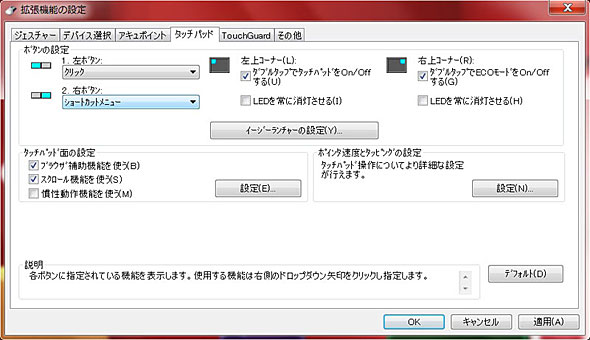 タッチパッドは、2本指や3本指を使ったさまざまなマルチタッチジェスチャーが利用できる。一体化した左右クリックボタンの押下に、ショートカットメニューなどの機能を割り当てることもでき、アキュポイントとの併用も考慮されている
タッチパッドは、2本指や3本指を使ったさまざまなマルチタッチジェスチャーが利用できる。一体化した左右クリックボタンの押下に、ショートカットメニューなどの機能を割り当てることもでき、アキュポイントとの併用も考慮されているキーボード中央にある青い突起が、スティック型ポインティングデバイスのアキュポイントだ。アキュポイント用のクリックボタンは、タッチパッドの上部に左右分かれて設置されている。こちらは軽い押し心地で、ストロークが浅い。初期状態では、左右のアキュポイント用クリックボタンを同時に押すと、オートスクロールの動作になる。
アキュポイントは、キーボードのホームポジションに手を置いたまま、最小限の動きでポインタ操作ができるのが便利だ。タッチパッドに比べて操作に慣れは求められるが、長時間の利用で手にかかる負担を抑えられる。
Copyright © ITmedia, Inc. All Rights Reserved.
アクセストップ10
- マウスコンピューターがPC全製品の受注を停止 法人向けPC「Mouse Pro」も購入不可能に 販売再開は2026年1月5日から順次 (2025年12月26日)
- そのアプリ、本当に安全ですか? スマホ新法で解禁された「外部ストア」と「独自決済」に潜むリスク (2025年12月26日)
- さらばWindows 10、ようこそ“画面付き”パーツ 古参も新規もアキバに集った2025年を振り返る (2025年12月26日)
- 25Gbpsインターネット時代の“モンスターマシン” ミニワークステーション「Minisforum MS-02 Ultra」を試す (2025年12月25日)
- Ryzen 7×GeForce RTX 5050 Laptop GPUの「ASUS TUF Gaming A16 FA608UH」がセールで16万9800円に (2025年12月25日)
- HHKB Studio専用の「木製」「アルミ製」キートップが登場 PFUダイレクトで1月5日発売 (2025年12月25日)
- 「買うならお早めに」が悲痛な叫びに変わった年末 猛暑の後に“価格高騰”の寒波が襲った2025年PCパーツ街 (2025年12月25日)
- 「テクノロジーが前面に出すぎていた」――アイロボットジャパン新社長が語る、ルンバ復権への“原点回帰” (2025年12月25日)
- ソースネクストが8万9800円(期間限定で7万4800円)の「Windows 11 Pro 15.6インチノート型PC 1TB」を販売開始――ストレージ容量を倍増 (2025年12月26日)
- 高コスパNASから小型スマホの救世主まで! 2025年にグッと来た「デジタル仕事道具」ベスト5 (2025年12月24日)